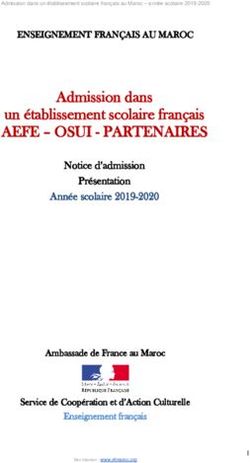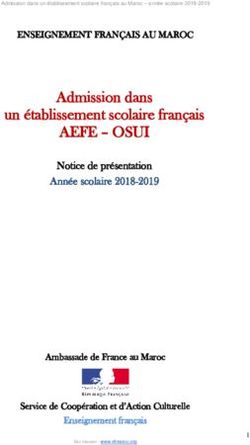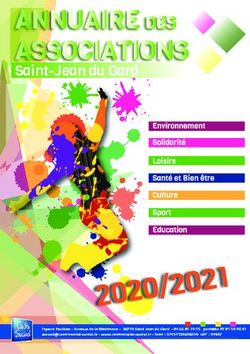Présentation d'un réseau informatique domestique - Michel Everbecq - ON3MEE
←
→
Transcription du contenu de la page
Si votre navigateur ne rend pas la page correctement, lisez s'il vous plaît le contenu de la page ci-dessous
Présentation d’un réseau informatique domestique – ON3MEE – www.on3mee.be
Présentation d’un réseau informatique
domestique
Michel Everbecq - ON3MEE
1Présentation d’un réseau informatique domestique – ON3MEE – www.on3mee.be
1. Introduction et but
Depuis quelques années, presque tout le monde possède une connexion internet et un ordinateur à
la maison, voir même un petit parc informatique. Vu la difficulté observée pour certain à configurer
leur réseau et à pour répondre à une certaine demande, j’ai proposé de faire une présentation au
club. Ce document accompagne la présentation et permettra de vous servir d’aide mémoire.
L’objectif est de vous présenter le montage pratique d’un réseau IP simple, c'est-à-dire, celui que
vous avez chez vous à la maison. Ensuite, d’exploiter les fonctionnalités plus avancées de votre
routeur : par exemple, rediriger un port, configurer un par-feu, …
Ce document s’adresse à un large public pas toujours initié à l’informatique et se voudra le plus
succin possible.
Je vous invite à lire le document « Equipements IP.pdf » que j’adresse aux membres du RU de la
Croix-Rouge qui vous donnera une base théorique.
Bonne lecture
2Présentation d’un réseau informatique domestique – ON3MEE – www.on3mee.be
2. La topologie d’un réseau domestique
Le réseau que vous rencontrez le plus souvent dans les domiciles particuliers est le suivante :
Source : http://www.sospc20.com/formation_internet_gratuite/architecture-reseau.php
Vous avez un boitier appelé par abus de langage « routeur » sur lequel est relié la connexion internet
et des ordinateurs. Voici comment se présente la connectique du routeur :
Patch cord UTP
Source : http://www.wlanbook.com/wp-content/uploads/2009/10/WRT54G-wireless-router.jpg
On peut voir les connexions suivantes :
- WAN (RJ45)
- LAN (RJ 45)
- WLAN : Antennes WIFI (TNC)
- Power (12 V DC)
WAN est la porte sur laquelle on connecte le réseau internet. C'est soit un patchcord ethernet RJ45
venant d’un modem (câble par exemple), soit directement la ligne téléphonique via un patchcord
RJ11 dans le cas d’une ligne ADSL/VDSL.
LAN sont les portes ethernet RJ45 du réseau local sur lesquelles vous aller connecter vos PC’s,
imprimantes, … avec un patchcord. C’est la partie switch du routeur. Un témoin lumineux s’allume
pour signaler que l’on reçoit un signal de l’équipement connecté.
3Présentation d’un réseau informatique domestique – ON3MEE – www.on3mee.be
WLAN est le réseau WIFI. Le WLAN et le LAN sont reliés ensemble. Cela veut qu’ils forment le même
réseau. Ainsi, toutes les stations du LAN et du WAN savent se voir mutuellement.
L’adresse IP du routeur est toujours la première du sous réseau. Dans notre exemple : 192.168.0.1.
Comme vu dans la théorie, le boitier routeur fait office de modem, de NAT/routeur, de pare feu, de
serveur DHCP, de passerelle internet, de switch et de point d’accès WIFI.
3. Trouver l’IP du routeur et accéder à sa page d’interface web
Voila, vous avez tout branché. Maintenant, il va falloir rentrer dans la page de paramétrage du
routeur. Le routeur qui sert à la rédaction du document est un TP-LINK.
a) La technique consiste à relier votre ordinateur sur une des portes LAN en câblé :
b) Maintenenant, allons sur votre ordinateur et régler les paramètres IP en IP dynamique.
Win XP : Menu démarrer/paramètres/Panneaux de configuration -> connexion réseaux.
Win 7/8/10 : Cliquez sur « Ouvrir centre réseau et partage ». -> « Modifier les paramètres de la
carte »
4Présentation d’un réseau informatique domestique – ON3MEE – www.on3mee.be
Clique droit sur « Connexion au réseau local » (méthode identique à tous les windows à partir d’ici)
Double clique sur « Protocol Internet (TCP/IP) »
Bien sélectionner « Obtenir une adresse IP automatique ».-> OK-> OK
N.B. : La méthode est un peu différente sur Windows 7 et Windows 10, mais la fenêtre ci-dessus
toujours identique.
5Présentation d’un réseau informatique domestique – ON3MEE – www.on3mee.be
Déterminons l’adresse IP du routeur
Nous allons accéder à l’interpréteur de commandes.
Menu démarrer/exécuter ou tapez directement « cmd » dans le menu démarrer de windows 10.
Tapez « cmd » puis OK.
Tapez « ipconfig », puis ENTER ou ifconfig (linux).
Voila, l’IP de la machine est 192.168.2.2, l’ip de la passerelle est 192.168.2.1. C’est aussi celle du
routeur !
6Présentation d’un réseau informatique domestique – ON3MEE – www.on3mee.be
c) Accéder la page web de paramétrage du routeur
Entrez l’adresse IP dans la barre d’adresse de votre navigateur internet, puis le login et le mot de
passe. Ces informations sont fournies avec le mode d’emploi du routeur. Si vous ne le connaissez
plus, remettez les paramètres d’usines en appuyant sur RESET à l’aide d’une tige pendant 10 à 20
secondes (l’appareil doit être sous tension !).
Remarques : Les méthodes de mises en services peuvent varier selon les marques et les modèles de
routeur et des BOX internet, mais la philosophie est toujours la même. Il faut donc se référer aux
modes d’emploi. Dans certains exemples, le mot de passe est le numéro de série du boitier. Il est
même imposé chez certains opérateurs (Proximus par exemple).
7Présentation d’un réseau informatique domestique – ON3MEE – www.on3mee.be
4. Modifier le login et le mot de passe utilisateur
La première chose à faire avant de configurer le routeur est de modifier le mot de passe d’usine :
5. Sécurisation du WLAN (WIFI)
Ensuite, il faut configurer et sécuriser le WIFI :
8Présentation d’un réseau informatique domestique – ON3MEE – www.on3mee.be
SSID : nom de votre réseau
Region : renseignez votre pays
Channel : Réglez le canal radio principal (modifier ce paramètre en fonction des autres réseaux pour
éviter les interférences). En mode auto, le routeur choisira le moins congestionné.
Mode : Aujourd’hui, on mettra BGN pour le 2,4 GHz et AC/N pour le 5 GHz.
Channel widht : largeur du canal en WIFI N. 20 MHz -> 150 Mbps / 40 MHz -> 300 Mbps
Max TX rate : Bande passante maximale
OPTIONS :
- Enable wireless routeur radio : cliquez dessus pour activer le WIFI
- Enable braodcast SSID : active la diffusion de votre SSID
SAVE. Ensuite, Wireless security :
C’est ici qu’on paramètre le mot de passe du réseau WIFI. Utilisez WPA-PSK d’office et un mot de
passe assez long.
9Présentation d’un réseau informatique domestique – ON3MEE – www.on3mee.be
6. Filtrer l’accès par adresse MAC
Une autre méthode de sécurisation du WIFI est le filtre par adresse MAC. Cela permet de ne donner
l’accès au réseau qu’à une liste restreinte de stations triées sur le volet.
Pour se faire, allez dans l’onglet adéquat. Ajoutez l’adresse MAC de votre périphérique.
Voici une méthode universelle pour la trouver : ipconfig –all ou ifconfig (linux)
10Présentation d’un réseau informatique domestique – ON3MEE – www.on3mee.be
7. Paramétrer l’IP du routeur (LAN)
Dans certains cas, il est utile de paramétrer une nouvelle adresse IP à votre routeur. Par exemple,
pour des raisons d’administration, vous voulez définir 10.0.0.1 au lieu de 192.168.0.1.
Après ce changement, le routeur va redémarrer. Vous devrez vous connecter à la nouvelle adresse.
8. Paramétrage WAN
Le WAN comme dit plus haut est la connexion internet. Elle doit être configurée en IP dynamique.
Dans des cas assez rares, il se peut que vous deviez paramétrer autre chose.
11Présentation d’un réseau informatique domestique – ON3MEE – www.on3mee.be
9. Le DHCP : configuration, tables des IP et attribution d’une
adresse fixe à un périphérique
Le serveur DHCP doit être activé pour permettre aux stations de se connecter sans devoir configurer
une adresse IP fixe.
Start IP address : Adresse de début de la plage
End IP address : Adresse de fin de la plage
Address lease time : c’est le délai de garde d’une adresse IP pour une station. Laissez-le à sa valeur
de défaut.
Default gateway : adresse de passerelle internet. Mettez toujours l’IP de votre routeur. On peut
modifier ce paramètre dans le seul cas où la connexion internet est située sur un autre boitier.
Primary DNS : Laissez avec les paramètres par défaut.
Un onglet très utile sur tous les serveurs, c’est la liste des clients DHCP. Elle vous permet de savoir
qui est connecté sur votre réseau et de trouver l’IP d’un périphérique non connu (un access point par
exemple).
12Présentation d’un réseau informatique domestique – ON3MEE – www.on3mee.be
Il est dans certains cas utile d’attribuer une adresse IP fixe à une machine, par exemple, d’une
imprimante réseau, d’un NAS, d’un PC, … Cela est possible sans devoir configurer les paramètres sur
la machine cliente :
Entrez dans la liste ci-dessus l’adresse MAC de votre client et associez-lui une IP déterminée.
13Présentation d’un réseau informatique domestique – ON3MEE – www.on3mee.be
10. Le pare feu (firewall) : l’activer et la redirection de ports
Le pare feu est un outil indispensable pour protéger votre réseau des attaques extérieures. Il filtre et
bloque les ports entrants et sortants. Il permet la séparation entre votre LAN et le WAN. Pour rappel,
les ports IP sont les accès à la machine IP. Par défaut, le firewall est paramétré pour bloquer tous les
ports entrants.
Vous pouvez autoriser certains services comme les VPN et protocoles particuliers.
La redirection de port permet de diriger certains paquets entrants vers un ordinateur de votre
réseau (un serveur). Par exemple, vous disposez d’un serveur http sur 192.168.0.101 :80 (port 80) et
désirez qu’un ami accède à celui-ci depuis internet. La seul
IP avec laquelle il saura vous joindre sera 86.124.34.199.
Sans redirection du port, il ne saura pas afficher votre page
web.
Maintenant, vous activez la redirection du port 80 de l’IP
86.124.34.199 vers le port 80 de 192.168.0.101, il saura
accéder à votre serveur, pourtant sur votre réseau local.
14Présentation d’un réseau informatique domestique – ON3MEE – www.on3mee.be
Cette option est disponible dans l’onglet « Virtual server » ou « Port triggering ». Chez TP-Link, c’est
l’onglet « Virtual servers ».
Cette option est utile pour certaines applications comme echo link, …
La notion de « port triggering » est légèrement différente de « Virtual server » dans le sens où la
règle établie ne dirige pas tous les paquets destinés à un port vers une IP spécifique, mais autorise
d’une manière générale l’ouverture de certains ports à une station cliente à moment donné pour un
protocole précis.
Dans l’exemple ci-dessus, un client interne 192.168.2.3 veut accéder à un serveur sur le port 12053
(trigger port). Mais le serveur exige, selon son protocole, une réponse via les ports 120,12122,24150-
24220 (incoming port). En temps normal, le NAT n’autorise pas ces manœuvres.
Le DMZ (zone démilitarisée) permet de rediriger tout le trafic internet entrant vers une seule
machine du réseau local en passant à travers de toutes les protections et du parfeu. Cela peut-être
utile si vous voulez rediriger tout le trafic vers un PC serveur ou un autre routeur NAT (faire une
cascade de NAT pour créer d’autres sous-réseaux par exemple). Il faudra alors protéger la station
cliente avec un pare feu et un antivirus (si PC).
Ici, tout le trafic est redirigé vers 192.168.2.5. C’est le pare feu de la machine 192.168.2.5 qui la
protège. Cette machine est un serveur ftp (port 21) et http (port 80). Les internautes peuvent
accéder à ses ressources, mais le pare feu, beaucoup plus flexible à configurer sur un PC, ferme les
autres ports.
15Présentation d’un réseau informatique domestique – ON3MEE – www.on3mee.be
11. Le routage IP statique
Considérons le réseau ci-dessous :
LAN0 LAN4
LAN1 LAN2 LAN3
Source : http://inetdoc.developpez.com/tutoriels/routage-dynamique-protocole-rip/images/topo22.png
Comme stipulé dans le document de la Croix-Rouge et dans le modèle OSI, les trames ethernet d’un
LAN ne sont pas routables, mais les paquets IP oui. Cela veut dire que toutes les trames ethernet
(couche 2) de votre LAN domestiques ne vont JAMAIS vers le WAN. Les adresses MAC restent
cantonnées à votre LAN.
Cependant, les paquets IP (couche 3) savent passer au travers du routeur et aller vers le WAN.
Dans la topologie ci-dessus, nous possédons 5 LAN et 5 sous réseaux IP. L’opération de routage
consiste à envoyer un paquet de 192.168.1.1 vers 192.168.3.1 via les routeurs R1 ; R2 puis R3. On a
ainsi établi une route.
Chaque routeur possède une liste des routes et des sous réseaux à atteindre, c’est la table de
routage.
On peut configurer une table de routage statique dans certains routeurs. Ici, j’ai établi la règle
suivante :
Pour atteindre le sous réseau 192.168.1.0/24, je dois passer par le routeur 192.168.2.71.
Mon IP est 192.168.2.2. Je veux atteindre 192.168.1.56. Je dois passer par 192.168.2.71 qui est
connecté au sous réseau 192.168.1.0/24, et de facto, sait on se situe 192.168.1.56.
16Présentation d’un réseau informatique domestique – ON3MEE – www.on3mee.be
Il est ici dit « statique » car la règle que j’ai encodée ne bouge pas -> la route que j’ai imposée est
donc statique.
Voici un exemple d’une table de routage :
Ce paramètre ne servira que rarement la plupart des gens et sort du domaine de réseau domestique.
Mais il est utile de connaître cette fonctionnalité.
12. Outils de diagnostique PING
Il existe plusieurs outils permettant de diagnostiquer votre réseau. Celui dont nous allons parler ici
s’appelle « ping ».
Nous allons accéder à l’interpréteur de commandes.
Menu démarrer/exécuter ou tapez directement « cmd » dans le menu démarrer de windows 10.
Tapez « cmd » puis OK.
Tapez « ping adresse_ip ».
17Présentation d’un réseau informatique domestique – ON3MEE – www.on3mee.be
Ici, on peut voir que la machine 192.168.2.1 répond correctement.
Là, 192.168.2.99 ne répond pas.
Les causes :
- Un patch non branché
- La machine est éteinte
- La machine n’existe pas dans le sous réseau
- La machine est mal configurée
- …
18Présentation d’un réseau informatique domestique – ON3MEE – www.on3mee.be
13. Le câblage structuré
Les réseaux filaires sont les réseaux les plus fiables. Dans notre réseau
domestique, l’ossature du réseau câblé sont les patch cords ETHERNET
RJ45.
C’est un câble composé de 8 fils, soit 4 paires torsadées. Il existe les
câbles UTP, F-UTP et SF-UTP.
Blindage de Blindage des
Dénomination Dénomination
paires
l'ensemble du
officielle
courante câble individuelles
UTP U/UTP aucun aucun
STP U/FTP aucun feuillard
FTP F/UTP feuillard aucun
FFTP F/FTP feuillard feuillard
SFTP SF/UTP feuillard, tresse aucun
SSTP S/FTP Tresse feuillard
Source : https://fr.wikipedia.org/wiki/Paire_torsad%C3%A9e
On le serti à l’aide d’une pince spéciale avec un connecteur RJ45 :
Source : http://images2.cableorganizer.com/learning-center/how-to/terminate-rj45/step7-photo.jpg
Le brochage utilisé chez nous est le type B.
19Présentation d’un réseau informatique domestique – ON3MEE – www.on3mee.be
Les câbles UTP sont aussi triés par catégories selon leurs performances :
Fréquence
Catégorie Classe Impédance Application
max.
Token Ring 4 Mbit/s, 10 Base T, Fast
3 C 100-120 Ω 16 MHz Ethernet, 100 VG Any, LAN 100 Base
T4
4 D 100 Ω 20 MHz Token Ring 16 Mbit/s
Câble UTP et FTP, 100 Base Tx, ATM
5 D 100 Ω 100 MHz
155 Mbit/s, 1000 Base T (Cat 5E)
6 E 100 Ω 250 MHz Câble FTP et SFTP, 1000 Base Tx
Câble FTP et SFTP, 1000 Base Tx, 10
6a E 100 Ω 500 MHz
G Base T
7 F 100 Ω 600 MHz Câble SFTP
La catégorie utilisée à ce jour est la n°6.
La longueur maximale d’un câble est de 100 m.
On les relie sur les portes d’un switch et sur la carte réseau d’un PC:
Dans le domaine professionnel, ils sont brassés dans armoire rackable 19’’ sur un patch panel :
Prise murale
Patch panel RJ45 RJ45 (Outlet)
20Présentation d’un réseau informatique domestique – ON3MEE – www.on3mee.be
On appelle ainsi câblage structuré la manière dont on câble un réseau UTP dans un bâtiment. Dans
les nouvelles habitations et les entreprises, les électriciens implantent de plus en plus le câblage
structuré.
C’est une méthode propre et efficace pour réaliser un réseau, en comparaison au CPL.
Source : http://docplayer.fr/docs-images/40/6341582/images/8-0.png
21Présentation d’un réseau informatique domestique – ON3MEE – www.on3mee.be
14. Configuration WIFI d’un PC client
Cliquez sur dans la barre de notification.
Windows 7
Windows 10
Choisissez le réseau. Ici, WIFI N.
Entrez le mot de passe réseau. Vous pouvez aussi appuyer sur le bouton WPS de votre
routeur pour éviter d’entrer le mot de passe.
22Présentation d’un réseau informatique domestique – ON3MEE – www.on3mee.be
15. Créer un réseau WIFI Ad-HOC entre 2 PC’s
Il se peut que vous deviez relier directement deux ordinateurs portables entre eux lors d’une mise en
réseau simple pour un field day non relié à internet et sans serveur DHCP. La méthode proposée ici
ne fonctionne pas sur Windows 8 et supérieur.
Je vous propose la méthode de windows 7.
Panneaux de configuration/Centre de réseau et de partage :
Appuyez sur « Gérer les réseaux sans fils ».
23Présentation d’un réseau informatique domestique – ON3MEE – www.on3mee.be
Cliquez sur « Ajouter », puis « Créer un réseau Ad Hoc ».
24Présentation d’un réseau informatique domestique – ON3MEE – www.on3mee.be
Il est visible sur la machine distante :
Il suffit de se connecter dessus.
Pour windows 10, je vous recommande la méthode sur ce site :
http://windows10.club-windows.com/2016/01/creer-un-reseau-sans-fil-ad-hoc.html .
C’est le seul OS avec lequel on ne peut pas créer de réseau ad hoc de manière native. Mais il y a
moyen d’activer l’option avec un jeu de passe passe.
25Présentation d’un réseau informatique domestique – ON3MEE – www.on3mee.be
Maintenant, il va falloir attribuer une IP fixe différente aux deux PC. Par exemple,
PC1 : 192.168.0.1 masque 255.255.255.0 et PC 2 : 192.168.0.2 masque 255.255.255.0 .
Menu démarrer/paramètres/Panneaux de configuration -> connexion réseaux
Clique droit sur « Connexion au réseau local »
Double clique sur « Protocol Internet (TCP/IP) »
26Présentation d’un réseau informatique domestique – ON3MEE – www.on3mee.be
PC1 : PC2 :
OK sur les deux PC.
16. Créer un LAN simple câblé entre deux PC et plusieurs PC
Ici, c’est la même philosophie que le réseau AD-Hoc, mais on relie les PC par câble. Nous n’avons pas
de serveur DHCP, ni de connexion à internet. Ce type de configuration est utilisé par exemple pour
mettre deux stations d’encodage avec N1MM.
Les liaisons ETHERNET UTP diminuent drastiquement les risques de QRM.
Cas de 2 PC : on va les relier à l’aide d’un patch cord UTP croisé !!! Cette topologie est la plus fiable et
demande le moins d’intervention possible. Elle offre le moins de QRM car pas de rayonnement
engendré par un switch de mauvaise facture.
Cas de 2 PC ou plus : on va relier tous les PC à un switch ETHERNET avec des patch cord droit. Il y a
un peu plus de risque de panne et de QRM à cause du switch lui-même et/ou de son alimentation.
Mais en général, le matériel que l’on trouve dans le commerce ne pose aucun problème.
Les câbles UTP suffisent amplement. Cependant, si on a moyen d’avoir des FTP, c’est un mieux pour
les CEM.
Configuration IP : La même qu’au point 15. Chaque PC aura sa propre adresse IP fixe différente des
autres. Masque de sous réseau : 255.255.255.0, soit 254 PC’s adressables. Pas de passerelle par
défaut, pas de serveur DNS.
PC1 : 192.168.0.1
PC2 : 192.168.0.2
PC3 : 192.168.0.3
PCx : 192.168.0.x
27Présentation d’un réseau informatique domestique – ON3MEE – www.on3mee.be
17. Analyse du trafic réseau avec Wireshark
Wireshark est un logiciel qui permet d’analyser les trames ETHERNET d’un réseau IP.
Il peut être pratique pour analyser le trafic d’un réseau, l’efficacité d’un parfeu, trouver une IP d’un
équipement dont on ne connait son IP fixe et son sous-réseau, …
Il est téléchargeable gratuitement sur
http://www.01net.com/telecharger/windows/Utilitaire/reseau/fiches/3590.html .
18. Scan des canaux WIFI avec inSSIDer
Ce logiciel peut pratique pour scanner les réseaux WIFI et déterminer quel canal est moins
encombré.
28Présentation d’un réseau informatique domestique – ON3MEE – www.on3mee.be
19. Les méthodes d’extension de votre réseau
Votre habitation est grande et le signal de votre WIFI n’est pas optimal. Vous devez relier un autre
bâtiment au vôtre en IP. Vous devez relier deux sites distants et très éloignés géographiquement, etc
…
Nous allons aborder, sans entrer dans les détails, plusieurs méthodes qui permettent d’étendre votre
LAN. Internet est là pour les détailler.
19.1. Augmenter la portée de votre WIFI en intérieur
Votre habitation est grande et votre access point WIFI ne rayonne pas partout.
Bien choisir l’emplacement du routeur
La première solution consiste à placer au mieux votre access point dans votre habitation. C'est-à-dire
au milieu de celle-ci pour permettre un rayonnement optimal. Il ne faut pas le placer contre un mur
dans un coin.
Déporter ou ajouter un point d’accès via le câblage structuré ou un long patch ETHERNET
Si votre câblage (prise de téléphone) vous empêche de la déplacer, vous pouvez déployer un autre
access point qui lui sera relié par un long patch UTP ou via le câblage structuré s’il existe. Un
deuxième routeur peut faire l’affaire. Il faudra alors désactiver son serveur DHCP, lui attribuer une IP
fixe et le relier via la porte LAN au premier routeur. Les deux routeurs auront le même SSID, mais un
canal différent. Cela vous évitera des ennuis lorsque vous perdez le premier WIFI.
Utiliser un répéteur local
Une autre solution consiste à utiliser un répéteur WIFI que vous pouvez placer en bordure de
couverture WIFI dans une prise 220V. Ce module étendra votre réseau de manière locale.
Déployer des antennes omnidirectionnelles à gain
Invertir dans des antennes dignes de ce nom est une excellente
solution. Celles-ci coûtent +-10 €/pièce. Il faut que votre routeur
possède des connecteurs SMA. Elle augmentera la portée.
29Présentation d’un réseau informatique domestique – ON3MEE – www.on3mee.be
19.2. Augmenter la portée WIFI en extérieur
Vous possédez un grand jardin ou devez partager votre réseau sur un terrain extérieur (petit
camping, terrasse d’un restaurant).
Bien choisir l’emplacement du routeur
Placez le routeur à une fenêtre en regard de votre jardin. La portée attendra facilement les 50 à 60 m
à vue.
Utiliser des antennes à gains
Si la configuration d’origine ne suffit pas, vous pouvez employer des antennes omnidirectionnelles à
gain ou une directionnelle (type YAGI, dual QUAD, …) orientée vers le jardin. Il faudra la placer sur un
mât en hauteur et à l’extérieur.
19.3. Relier deux sites distants via un link WIFI
Vous devez relier votre abri de jardin ou une deuxième habitation à vue à votre LAN. Cela est
possible avec un link WIFI.
Fonction WDS
Cela commence selon la distance avec deux routeurs (TP-LINK par exemple) ayant la fonction WDS.
Cette fonction permet à un routeur de se connecter à un réseau WIFI et de le redistribuer de manière
câblée :
Source : https://sylbek.eu/shop/support/images/3x-buffalo125-wds-access-points.jpg
30Présentation d’un réseau informatique domestique – ON3MEE – www.on3mee.be
La plupart des routeurs grand public possèdent cette fonction et permettent des débits accrus avec
le WIFI AC (1 Gbps).
En couplant des routeurs avec des antennes à gains, on peut créer un link avec une bonne portée.
Ensemble émetteur récepteur RUCKUS – Courte portée : 100 m
C’est un ensemble d’émetteurs
récepteurs assez fiables pour
établir un link domestique pour
une portée de 50 à 60 m
maximum. Le débit est de 54 Mbps
max. Cela peut-être faible pour des
gros transferts de fichiers, mais
peut dépanner dans de nombreux
cas. On peut en trouver d’occasion
sur Ebay.
Cisco Aironet - courte et moyenne portée : 100 m à 1 km
Les access point Cisco Aironet peuvent être configuré en
mode bridge avec un protocole propriétaire. On peut y
ajouter des antennes à gains directionnelles et ainsi
créer des links de moyenne distance : de 100 à 1 km. Les
débits peuvent atteindre 300 Mbps pour le WIFI N. Ils
sont alimentés en PoE.
Il faut explorer la gamme de Cisco.
Ubiquiti, le must – Longue portée : quelques km à quelques dizaines de km
Les modules ubiquiti sont les meilleurs modules pour établir des links à longue distance avec des
débits élevés et stables. Evidement, nous sommes ici dans les solutions professionnelles. Il faut aussi
regarder à la concurrence : Cisco , TP-LINK, D-LINK, …
Ces équipements sont en plus alimentés en PoE.
31Présentation d’un réseau informatique domestique – ON3MEE – www.on3mee.be
19.4. Relier deux sites distants par câble
Selon la distance, plusieurs solutions sont possibles :
100 m : UTP/FTP (une distance de 200 m est possible, mais on est hors norme) à 1 Gbps
100 m à 3 km :
- fibre optique multimodes jusqu’à 1 Gbps
- Paire torsadée
Un câble 1 paires de type téléphonique peut-être tiré entre les deux sites. On y reliera deux modems
de type HDSL ou LRE (Cisco) pour des liaisons de 2 Mbps et 15 Mbps.
Source : https://www.blackbox.fr/_AppData/Files/ItemFiles/2/10984.gif?ts=2012%2D03%2D26%2012%3A58%3A36%2E597
Ces solutions sont à ce jour dépassées par la fibre optique, mais elles peuvent servir pour relier deux
sites sans dépenser des fortunes et s’il ne faut pas des débits trop élevé.
32Présentation d’un réseau informatique domestique – ON3MEE – www.on3mee.be
De 3 km à 200 km
Il n’y a pas d’autres solutions que la fibre optique monomode. Elle permet des distance jusqu’à 200
km entre deux switchs Cisco et les modules SFP de hautes puissance. Cependant, il faut avoir des
moyens assez sérieux pour l’envisager.
En général, les entreprises louent des
links à des opérateurs dédiés (Proximus,
Eurofiber, Voo, …) pour des liens de plus
de 5 km. Il existe certains cas où elle tire
elle-même son câble sur des grand
campus en terrain privé : universités,
grandes industries, chemins de fer,
autoroutes, ...
19.5. Relier deux ou plusieurs sites distants via internet (VPN)
Une méthode très utilisées et très bon marché pour
relier plusieurs sites entre eux (deux habitations, des
sites d’une chaine de magasin, …) est d’utiliser un VPN.
Un VPN est un tunnel qui transite via le réseau internet
entre deux ou plusieurs sites. Il requiert une connexion
internet sur chaque site et un équipement faisant le
pont entre le LAN et le VPN. Il faut un serveur (comme
un serveur http) et des clients.
Le serveur peut être un ordinateur, un raspberry pi ou
une interface dédiée comme le VPN de Netgear. Du
côté client, on utilise soit un logiciel qui émule une
carte réseau virtuelle directement sur l’ordinateur, soit
un équipement dédié (ordinateur, module Netgear,
Cisco, …).
Le premier cas est utilisé pour permettre le télétravail.
Ainsi, les employés d’une société peuvent se connecter
aux ressources de l’entreprise chez eux via leur connexion internet
privée (câblées, 3G ou 4G).
Le deuxième cas sert à relier des sites fixes et à étendre le LAN. Par
exemple, les chaines de magasins relient leurs différents magasins
grâce à ce système. Il suffit d’un abonnement à internet et de
l’équipement adéquat. Seuls des grands sites sont reliés par fibres
optiques.
Les VPN ont aussi leur place dans un réseau domestique. Vous voulez
connecter votre maison, celle de votre maman et de votre fils sur le
même LAN pour partager une bibliothèque de musiques et vos
documents, sans passer par un cloud. Il suffit d’avoir deux raspberry pi
33Présentation d’un réseau informatique domestique – ON3MEE – www.on3mee.be
équipé d’Open VPN. Internet regorge de site très bien documentés proposant différentes solutions.
Son seul bémol est la sécurité. Internet est un réseau public sur lequel tout le monde a accès. Ainsi,
tout repose sur le cryptage puissant du VPN. A ce jour, Open VPN crypte les données en AES 256bits.
C’est un niveau certes excellent pour la plupart des besoins, mais pas infaillible. Les autres protocoles
offrent un cryptage de 128 bits. C’est largement suffisant pour des réseaux domestique sans trop
d’importance, mais moyen pour des réseaux profesionnels.
Mais vous pouvez utiliser d’autres mécanismes pour protéger votre réseau comme des pare feus.
19.6. Le CPL
Ce sujet n’a pas sa place dans le milieu radioamateur et ne devrait pas exister purement et
simplement. Mais il faut bien l’aborder.
Le CPL (courant porteur de ligne) permet de relier
deux équipements via le réseau électrique de la
maison. Les modules transmettent les données en
OFDM par les câbles électriques non blindés dans la
bande HF. Cela évite de tirer des câbles UTP et étend
le réseau.
Les raisons pour lesquelles je ne m’étends pas plus
sur le sujet est que je suis contre cette technologie. Elle pollue tous le spectre HF en brouillant les
radios à ondes courtes et les télécommunications radios. De facto, elle est incompatible à notre
passion.
34Présentation d’un réseau informatique domestique – ON3MEE – www.on3mee.be
20. Accéder à internet par tout
Vous êtes en vacances dans la nature. Vous organisez un évènement où une connexion internet est
indispensable, …
Il existe à ce jour plusieurs méthodes pour se connecter à internet de manière temporaire.
Le smartphone 4G en mode access point
La plus simple et la plus immédiate est d’utiliser votre smartphone 4G comme point d’accès. Cette
solution permet de créer un réseau local d’appoint pour relier 4 à 5 ordinateurs sans aucun soucis (à
condition d’avoir une couverture 4G optimale).
Seul bémole, cela solicite énormément la batterie du téléphone.
Les modules access point nomade 4G et routeurs 4G
Les modules 3G/4G sont des modules dédiées
pour partager une connexion n’importe où. Ils
sont munis d’un accus et ne sont pas plus grand
qu’un smartphone.
Ils existent aussi sous la forme de routeur WIFI
(taille plus grande) et permettent de relier des
PC par câble ETHERNET. Certains sont munis
d’une batterie et intègres le modem, d’autres
doivent être reliés sur secteur et requiert un
dongle modem USB 4G. Cela permet une connexion de back-up à une liaison filaire VDSL ou autre.
L’avantage des routeurs avec ports ETHERNET est de pouvoir monter un réseau similaire à celui de
son domicile et donc plus fiable et non limité à l’accu. Maintenant, le nombre de client est par contre
le même (10 PC max) car il dépend de la qualité du réseau 4G.
Certains équipements permettent la connexion d’une antenne GSM déportée.
35Présentation d’un réseau informatique domestique – ON3MEE – www.on3mee.be
Des modèles professionnels existent aussi sur le marché qui
permettent 4 cartes SIM et de multiplier le nombre
d’utilisateurs.
Cependant, il faut toujours garder à l’esprit qu’une liaison 4G
donne dans le meilleur des cas un débit de 50 Mbps et ne sera
jamais aussi performante qu’une solution câblée. Il faut compter
+- 5 à 10 PC par carte SIM. Il faudra déployer plusieurs modules
selon l’importance de votre besoin.
Le satellite
Dans les cas les plus extrêmes, les liaisons satellites
peuvent être envisagées. Tout simplement là où il
n’y a aucune disponibilité 2G, 3G et 4G.
Là, il existe plusieurs solutions : les systèmes à
paraboles fixes et le téléphone satellite.
Le premier système demande l’installation d’une
parabole fixe pointée vers le sud (satellite
géostationnaire). L’équipement comprend outre la
parabole, le modem. Il peut être déployé aussi
dans un camping du moment que vous vous situé
dans le beam. Les abonnements sont un peu plus chers que ceux des réseaux filaires.
Ils sont accessibles pour tout un chacun. Les débits descendants peuvent aller jusqu’à 20 Mbps et 1
Mbps en montant. Les opérateurs comme NordNet, Sky DSL, … visent une clientèle qui ne peut pas
se connecter à un réseau câblé, avoir des débits similaires (quoi qu’ils sont moins élevés tout en
restant potables) et le tout pour un tarif accessible.
En optant pour ce type de connexion, il faut payer son forfait + le matériel (achat simple ;
achat/location ou location). Cela fait augmenter la note.
Au niveau des performances, elles sont dépendantes du nombre de clients présents sur le beam (la
bande passante est partagée avec tous ), de la méteo, ….
Il faut aussi accepter un ping énorme dû à la distance non
négligeable entre le satellite et le sol, mais il est
compensé par le débit.
C’est la solution à déployer pour les personnes qui n’ont
pas d’autres moyens de se connecter, qui font du
camping (à condition de rester sur le beam) et
accessoirement de l’évènementiel. Pour le nomade, le
système demande un peu de temps pour son montage. Il
faut un terrain dégagé et une bonne fixation pour la
parabole.
36Présentation d’un réseau informatique domestique – ON3MEE – www.on3mee.be
Des valises professionnelles sont aussi disponibles avec une parabole automatique. Les ONG utilisent
ces équipements pour établir des connexions dans des lieux de
catastrophe. Mais là, nous parlons de système beaucoup plus coûteux
dont il faut avoir un réel besoin.
Le deuxième système consiste à utiliser un téléphone satellite comme
modem. Il est facile à déployer. On établit une connexion bluetooth avec
un ordinateur ou via un port série. Pas besoin de beamer la parabole. Il
suffit d’être à l’extérieur à vue d’un satellite. En effet, les satellites dédiés
à la téléphonie sont sur des orbites bien plus basses que leurs frères
géostationnaires et sur des fréquences bien plus basses
(1,5 GHz contre 10 à 20 GHz pour les autres). Les revers de
la médaille sont les débits offerts bas (64 kbps) et des tarifs
de télécommunications exorbitants.
Ce n’est pas avec ce système que vous partagerez une
connexion à haut débit. Il est destiné aux explorateurs et
aux personnes devant garder un contact dans les endroits
les plus reculés de la terre et/ou naviguant en haute mer,
en acceptant un faible débit.
Les hotspots WIFI publics
Les hotspots WIFI sont les moyens de connexions les plus faciles. On les
trouve dans les gares, dans les cafés, dans certaines villes, à l’hotel, … On
se connecte aux WIFI public avec la carte WIFI de son ordinateur ou de
son Smartphone. L’utilisation d’un dongle USB booster peut grandement
améliorer la qualité du signal.
Certains opérateurs câblés permettent à leurs clients d’accéder à toutes
les box domestiques de leur réseau avec leur login. Ainsi, si vous êtes
client chez ces providers, vous pouvez accéder à n’importe quelle WIFI pour peu qu’un particulier
n’ai pas restreint les accès. (Proximus fon par exemple)
Malheureusement, ces moyens ne sont pas toujours très fiables et les débits peuvent parfois laisser à
désirer. Il faut être à portée de la box ou dans le cas d’un hotel, il faut qu’ils possèdent un bon
réseau. Dans les cafés, en général cela se passe bien puisque le lieu est plus confiné et que le nombre
de clients est plus réduit.
Trouver un accès filaire
Il se peut que vous organisez un évènement dans un lieu non loin de votre domicile ou de celui d’une
connaissance (entreprise, immeuble,… ) . Dans ce cas, la personne peut partager sa connexion. On
pourra l’acheminer grâce à un link WIFI.
Aussi, certaines organisations viennent avec leur réseau. Vous pouvez leur demander un accès.
Ici, la manière de se raccorder va dépendre de chaque cas. Dans certains, on a la chance d’avoir un
bâtiment à proximité avec des connexions VDSL, dans d’autres, on se retrouve en pleine nature.
37Présentation d’un réseau informatique domestique – ON3MEE – www.on3mee.be
21. Le dynamic DNS
Les adresses fournies par votre provider internet changent tous les jours et à chaque nouvelle
connexion. Grâce aux DNS dynamique, vous pouvez toujours accéder à votre serveur avec la même
url. Le principe est le suivant :
On s’inscrit sur un site de DNS dynamique (no-ip.org, dyn DNS, …) afin d’obtenir un nom de domaine
dynamique du style on4rat.no-ip.org. On installe ensuite un logiciel sur le serveur. Ce logiciel va
envoyer l’adresse IP internet à chaque modification. Ainsi, un internaute aura toujours accès au
serveur quelques soit l’IP.
http://www.noip.com/
Certains routeurs disposent de l’option dynamic DNS. Il suffit de renseigner ses données dans son
interface web.
38Présentation d’un réseau informatique domestique – ON3MEE – www.on3mee.be
22. Conclusion
Aujourd’hui, le monde de l’informatique est très intimement lié à celui du radioamateurisme. L’IP est
le protocole de télécommunication le plus répandu au monde. Nous le rencontrons partout : à notre
domicile pour la TV, internet et le LAN, dans l’industrie, dans les bureaux, dans les administrations,
dans les panneaux publicitaires, dans les caméras de surveillances, …
Certain radioamateur ne voit pas de rapport qu’à l’IP avec notre passion. Justement, l’IP est un
moyen de télécommunication, donc, d’intérêt pour les radioamateurs. En effet, on peut l’utiliser
pour le packet radio et les liaisons WIFI.
Cet ouvrage vous aidera à l’installation d’un réseau pour vos contests, vos présentations et en même
temps, pour dépanner votre ordinateur ou celui de votre ami. Il a été créé pour les amis du ON4RAT
et pour la communauté radioamateur.
73’s de Michel ON3MEE (on3mee yahoo.fr)
23. Pour en savoir plus
Le monde du réseau IP est vaste. Pour ceux qui désirent en savoir plus, je vous conseille de surfer sur
quelques sites :
- Le site suivant explique le fonctionnement pratique de A à Z. Le magasin YBET met en ligne une
formation gratuite. Ils font vraiment le tour de tout le domaine tout restant pratique et
accessible. Vous pourrez grâce à ce site monter un réseau étendu d’entreprise et configurer des
serveurs de partages de fichiers, intranet, web ftp, …
http://www.ybet.be/internet/formation_internet.php
- Tout sur le WIFI :
http://www.commentcamarche.net/contents/1280-wifi-portee-et-debit
- on3mee at yahoo.fr : Vous pouvez me contacter pour en savoir plus sur des sujets plus
particuliers, ce dans les limites de mes disponibilités.
- Je vous propose un article rédigé par mes soins plus complet et axé sur les réseaux temporaires
pour l’évènementiel :
http://www.on3mee.be/telecom/telecom_radio_public_et_pro_partie_2.pdf
39Vous pouvez aussi lire